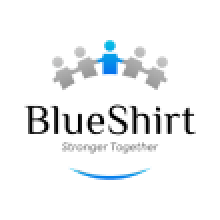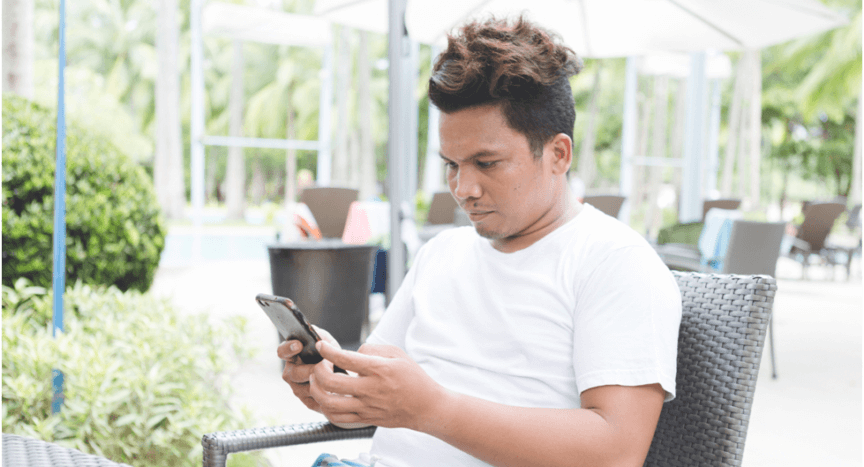Sa panahong halos lahat na ay digital, ang pagkakaroon ng mahusay na pagkakagawa ng resume ay isang mahalagang elemento sa pag-secure ng trabaho. Para sa mga blue-collar o skilled workers. Ang pagkakaroon ng updated na resume ay kritikal, dahil ito ay maaaring mangahulugan ng pagkakaiba sa pagitan ng pagkuha ng trabaho o hindi pagpansin ng mga employers sa iyo. Sa kasamaang palad, sa kabila ng kasaganaan ng mga digital na tool na magagamit, maraming Filipino blue-collar workers ang mas gusto pa rin ang mga tradisyunal na pamamaraan para sa paglikha ng kanilang mga resume.
Ang isang karaniwang kasanayan ay ang pagkuha ng mga larawan ng kanilang mga lumang resume at ipadala ang mga ito sa mga potensyal na employer. Ang paraan na ito, kahit na maginhawa, ay hindi lamang hindi propesyonal ngunit hindi rin epektibo.
Ang isang hindi napapanahong resume ay maaaring mag-iwan ng masamang impresyon sa mga employer at maaaring magresulta sa hindi pagpasa sa initial employers’ screening. Bukod pa rito, ang pagkuha ng larawan ng isang resume ay kadalasang nagreresulta sa isang mababang kalidad na imahe, na nagpapahirap sa mga potensyal na employer na basahin at suriin.
Ang isa pang karaniwang kasanayan ay ang pagpunta sa mga lokal na internet cafe at pagbabayad para sa isang serbisyo sa pag-type upang lumikha ng bagong resume. Bagama’t ito ay tila isang praktikal na opsyon, maaari itong magastos, na may mga presyo mula sa Php 300 hanggang Php 500. Ang mga bayarin na ito ay maaaring dagdagan, lalo na para sa mga naghahanap ng trabaho na kailangang mag-aplay sa maraming posisyon at kumpanya.
Kaya mo gumawa ng resume na tama at libre gamit ang iyong cellphone
Sa 7 na steps, Ituturo ko sa iyo kung paano gumawa ng iyong resume na maaring isave sa iyong phone at hindi kailangang gumastos sa pagpapagawa.
Step 1: I-Download ang Google Docs sa Google Play Store.
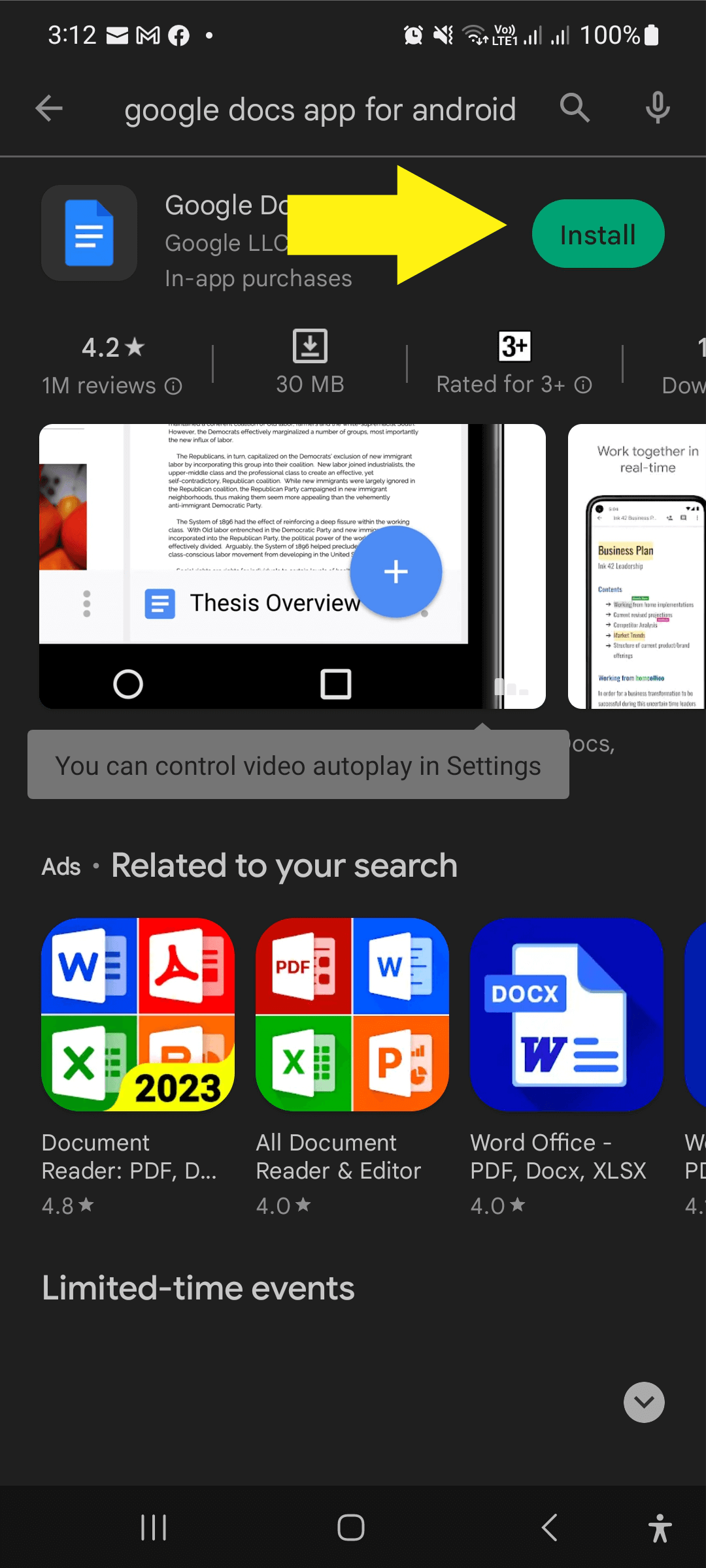
Step 2: I-Open Google Docs
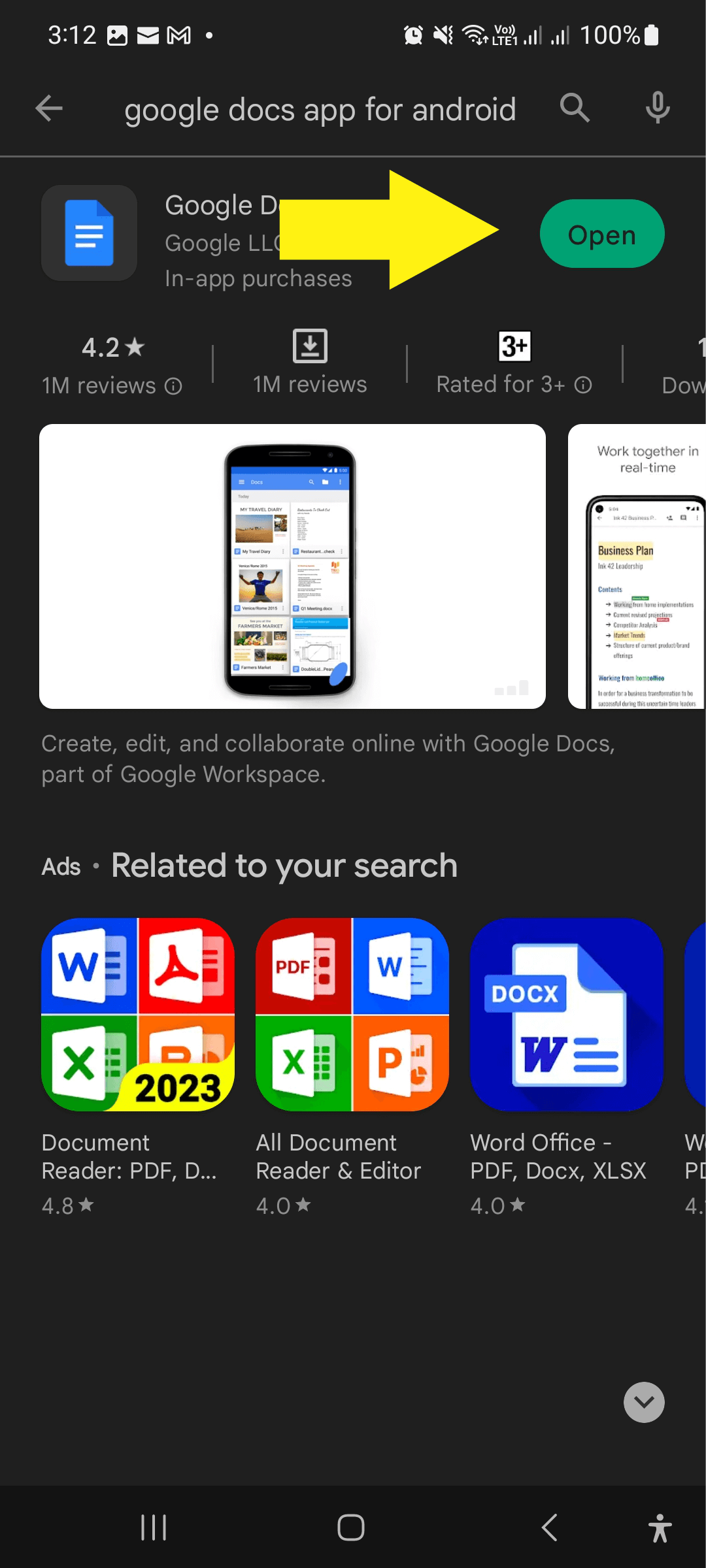
Step 3: I-click ang “+” button upang gumawa ng new document.
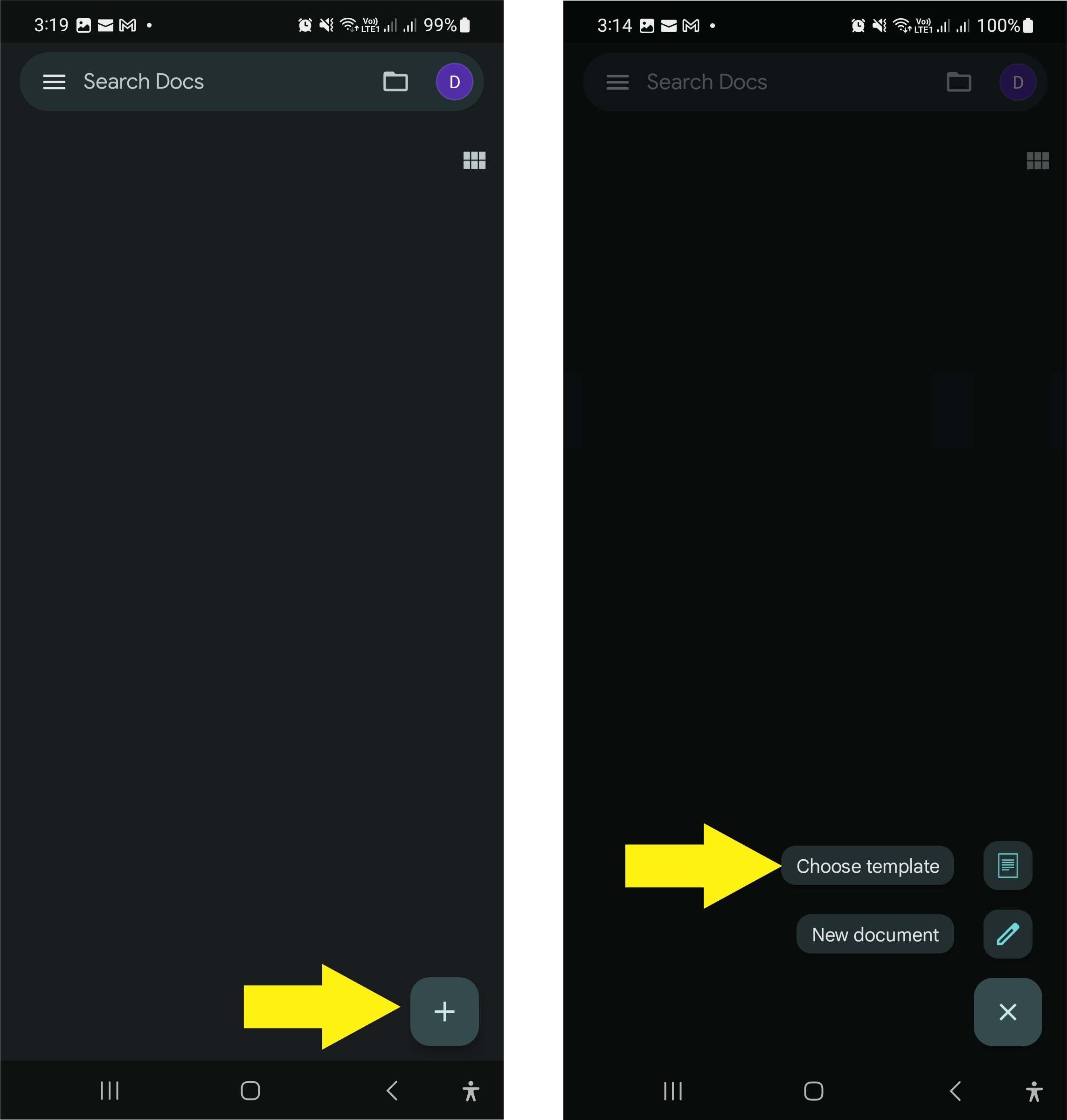
Step 4: Pumili ng resume template na iyong gustong gamitin. I-Click ang napili mula sa “Template Gallery”.
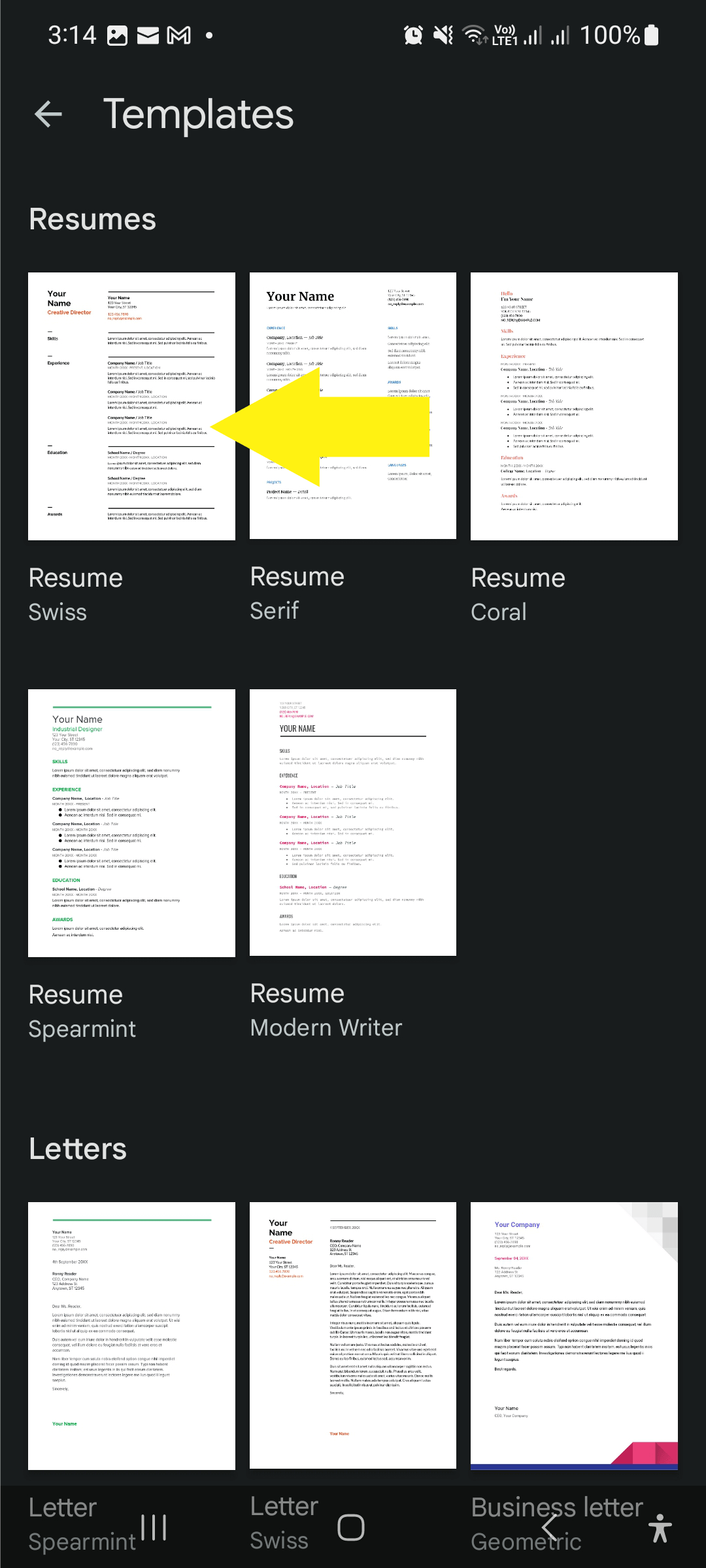
Step 5: I-customize ang template: I-click ang text para ito ay iyong ma-edit. Palitan ang at ilagay ang iyong information, kagaya ng name, address, contact details, job experience, and educational background.
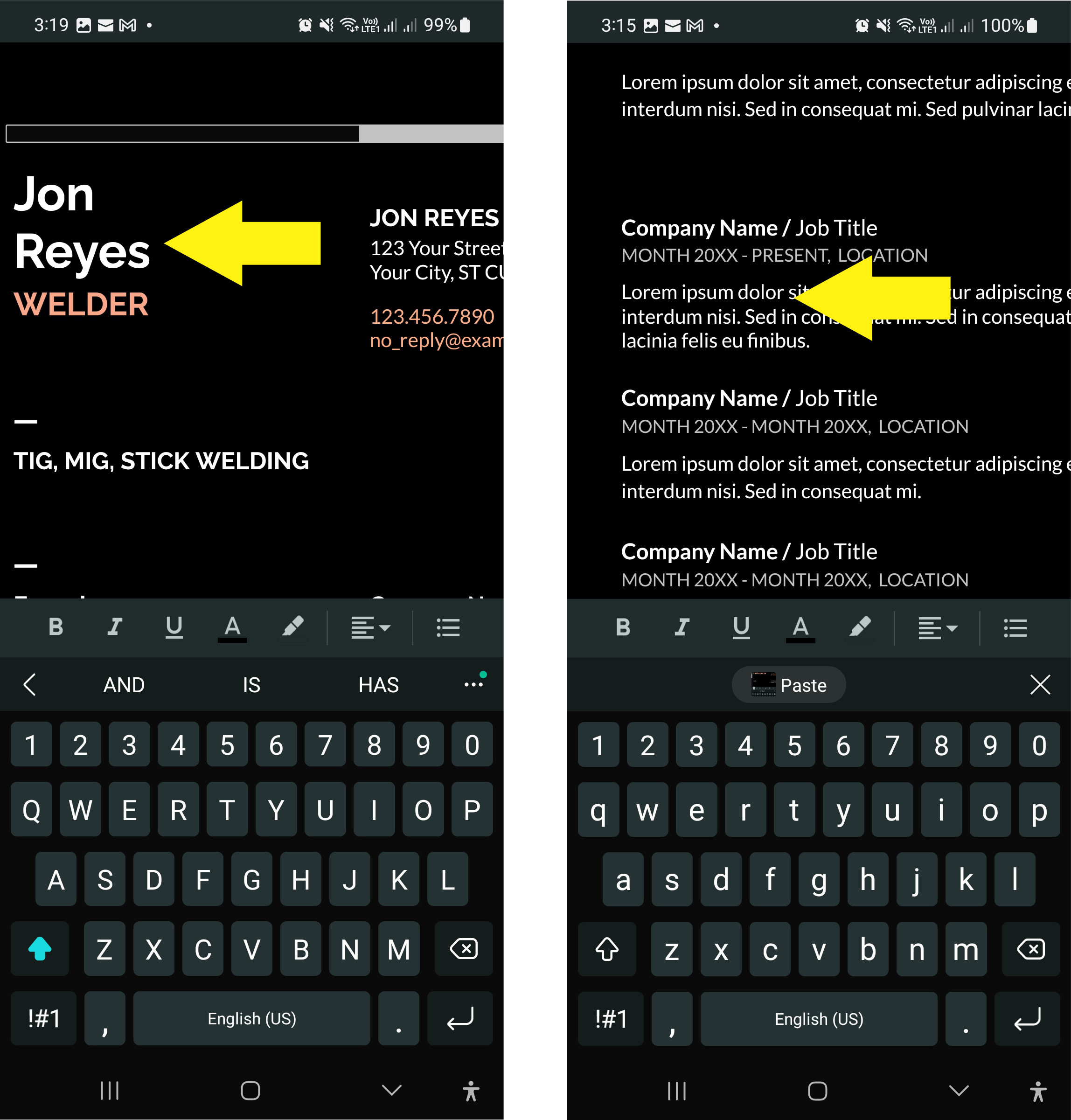
Step 6. I-Save ang resume: I- click ang check button upang ma-save ang document.Makikita mo na Ito ay nakasave na sa iyong Google drive.
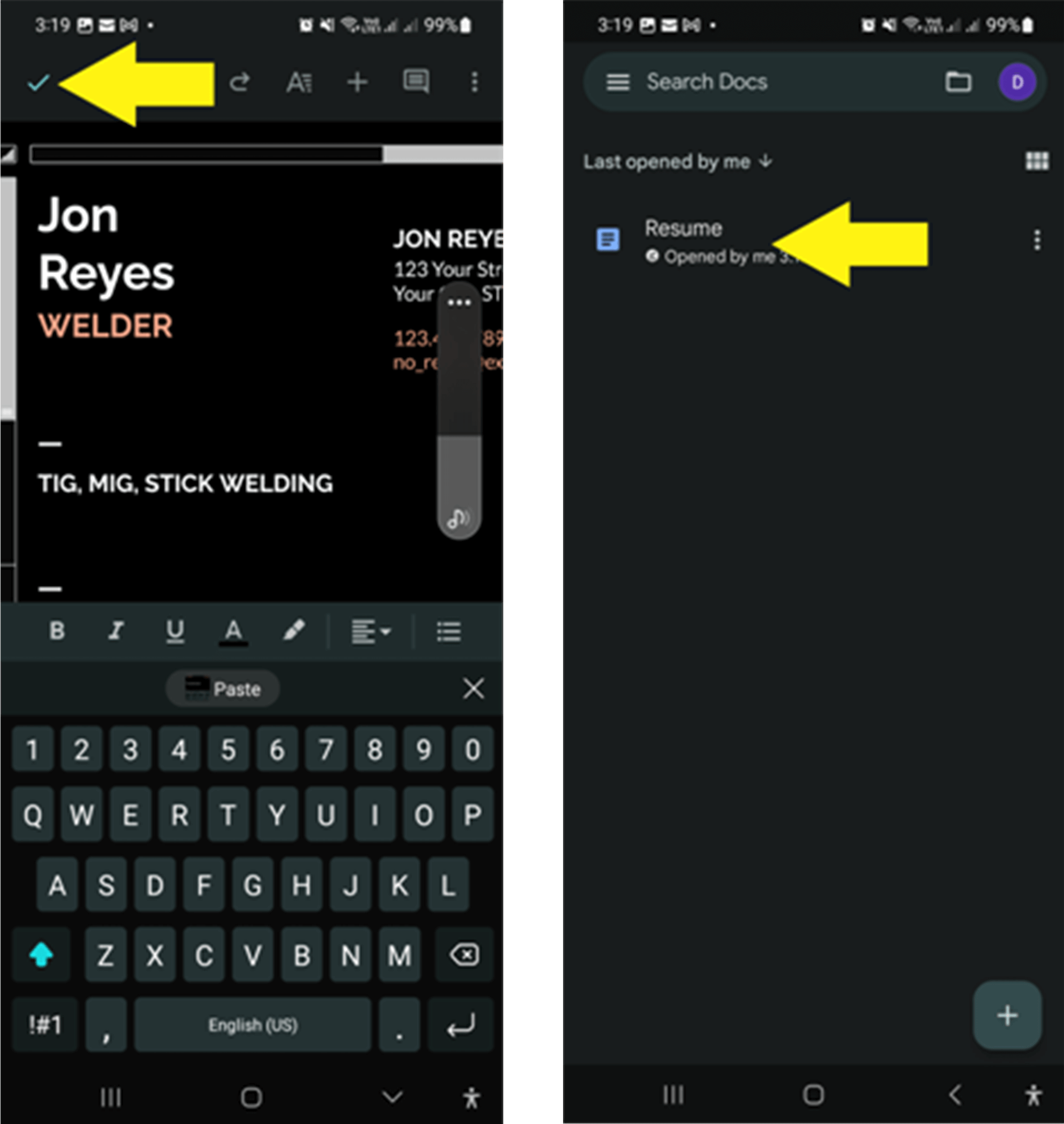
Step 7: Maari mo na I-download , i-share sa social media messaging at email.
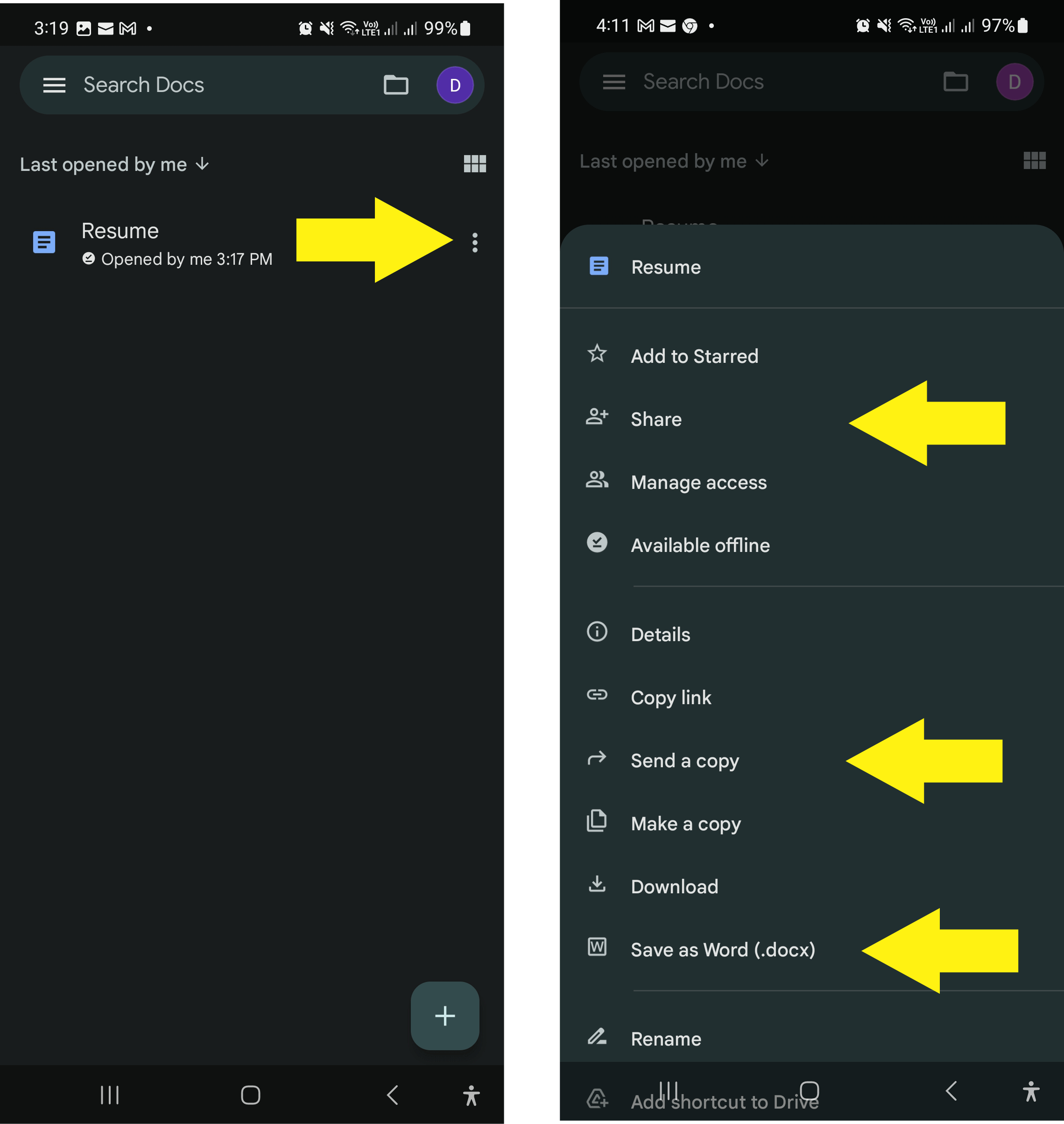
Ready na iyong resume at maari mo na siyang i-upload sa blueshirt mobile app upang magsimula ka ng magtrabaho. Download mo na ang Blueshirt Mobile App Google PlayStore